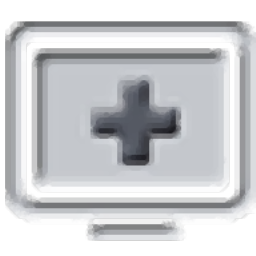
icare format recovery破解版(数据恢复软件)
v6.2 免费版- 软件大小:4.05 MB
- 软件语言:英文
- 更新时间:2023-01-18
- 软件类型:国外软件 / 数据恢复
- 运行环境:WinXP, Win7, Win8, Win10, WinAll
- 软件授权:免费软件
- 官方主页:https://www.icare-recovery.com/format-recovery/
- 软件等级 :
- 介绍说明
- 下载地址
- 精品推荐
- 相关软件
- 网友评论
icare format
recovery破解版可以帮助用户从电脑格式化的分区找回数据,当电脑分区需要清空数据的时候可以通过格式化的方式执行数据删除,当分区错误无法读写数据的时候也可以通过格式化的方式修复分区,如果您需要恢复格式化之前的数据就可以在icare
format
recovery软件上执行扫描,扫描到的数据都可以直接恢复到电脑,轻松解决数据被删除无法恢复的问题,软件也可以扫描硬盘删除的文件,扫描电脑错误删除的文件,从而尝试恢复数据,需要就可以下载使用!
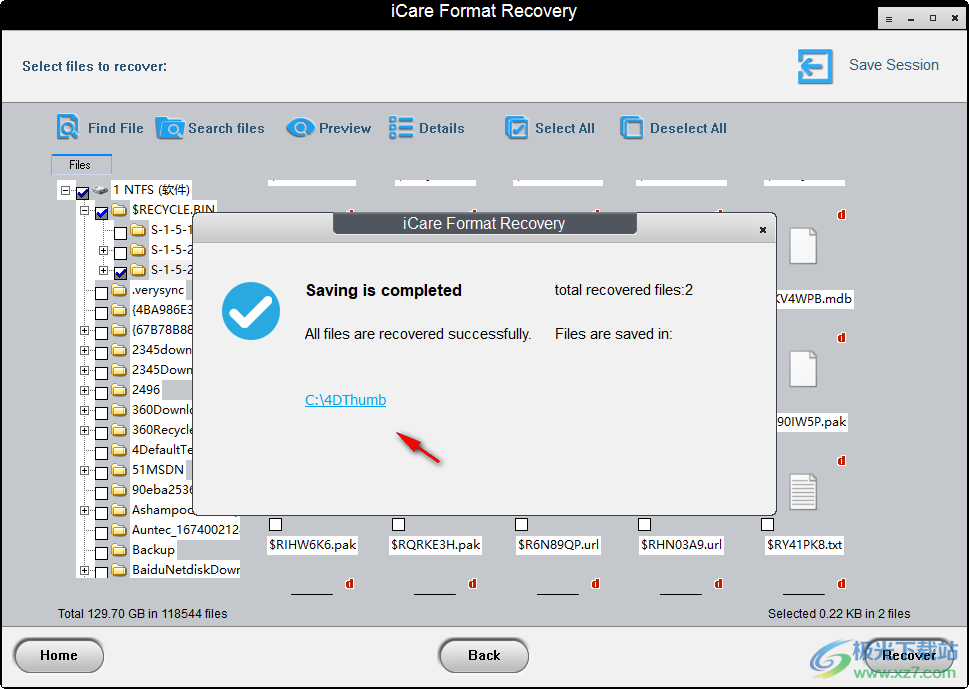 数据恢复软件)">
数据恢复软件)">软件功能
iCare 格式恢复
从格式化的硬盘驱动器(内部和外部)手机和相机存储卡 USB 闪存驱动器等恢复数据。
1、快速格式化恢复:
错误/故意格式化驱动器/卡,快速格式化后数据变得无法访问
2、完整/完整格式恢复:
在完成/完全格式化后恢复数据
3、报告未格式化时询问格式:
驱动器/卡在显示不格式化时要求重新格式化错误
4、RAW 文件系统恢复:
文件系统显示原始,chkdsk 不适用于原始驱动器...
5、专业格式恢复
iCare Format Recovery 能够从支持 FAT32/EXFAT/NTFS 的格式化手机存储卡、硬盘、U 盘、笔式记忆棒中恢复数据。
6、快速/全格式恢复
格式化后恢复数据,无论执行何种级别的格式化(低级格式化除外)。100% 安全的只读模式不会在扫描时写入数据。
7、硬盘恢复
从损坏或损坏的硬盘驱动器中恢复
从无法访问的驱动器取回数据
恢复硬盘上意外删除的分区
恢复丢失的分区,由于硬盘重新分区,启动管理器等
分区不当或分区错误
刚连接设备时的磁盘初始化。
软件特色
1、icare format recovery破解版可以安全找回多种电脑数据
2、格式化的数据直接在软件扫描,从而将找到数据另外保存
3、错误删除的数据直接在软件分析C盘D盘,找到正常情况下删除的数据
4、软件界面就简单,自动读取电脑上全部分区,读取外部设备
5、U盘、移动硬盘等储存设备都可以连接到软件扫描
6、可以对文件预览,文档内容、照片资源都可以在软件界面查看
7、支持查询功能,可以在扫描结果界面输入关键词以及设置文件类型直接查询可恢复的资源
8、附加帮助内容,直接在icare format recovery菜单界面打开官方的help就可以查看教程
使用方法
1、下载软件以后启动setup.exe就可以执行软件安装,点击下一步
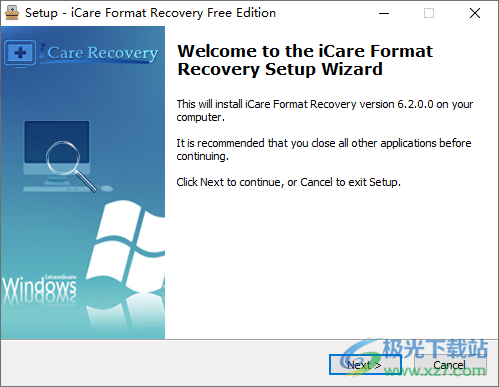
2、这里是软件的安装地址设置界面,一直点击next直到软件安装结束
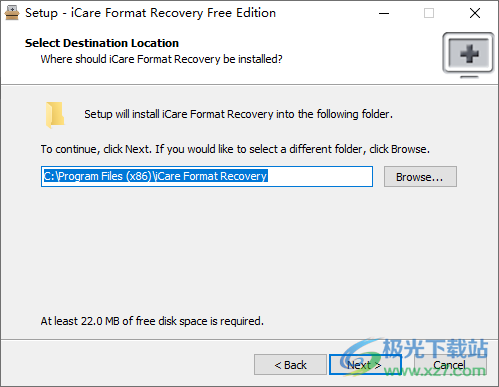
3、安装完毕不要直接启动软件,先点击Registration.reg添加注册信息再启动软件
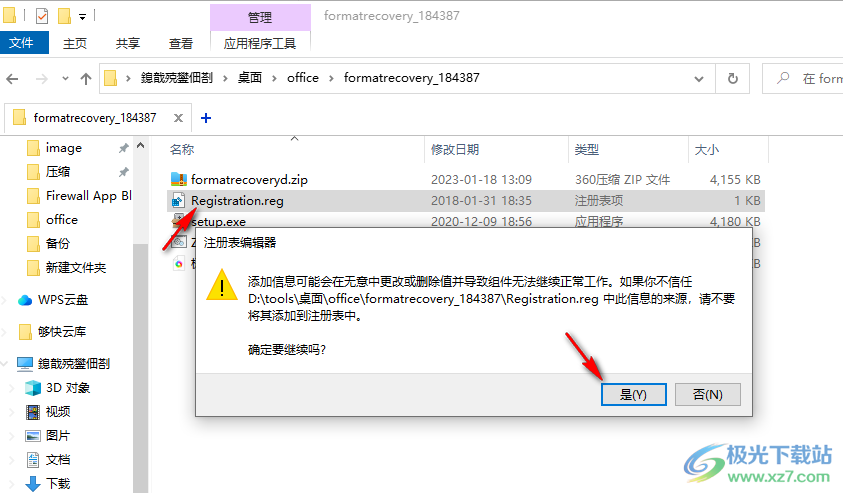
4、如图所示,进入软件就可以选择扫描的分区,可以对D盘扫描删除的数据
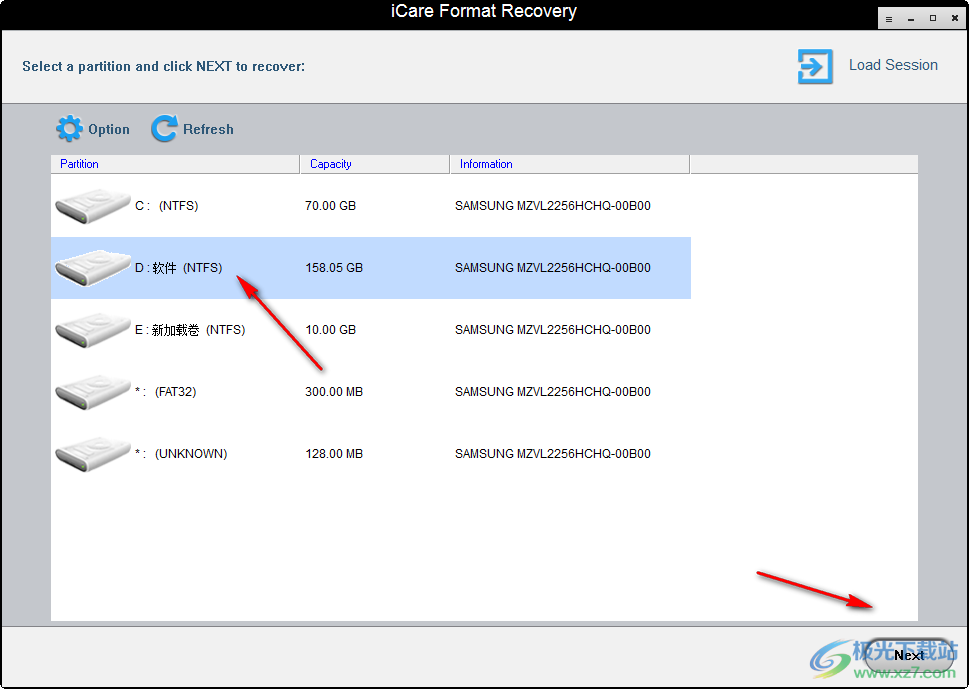
5、这里是数据扫描界面,等待几分钟直到软件扫描结束
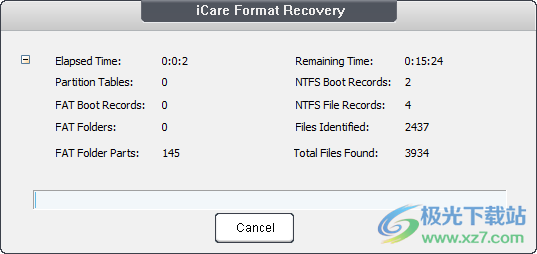
6、如图所示,显示很多分区内容,默认勾选主分区,点击下一步查看数据
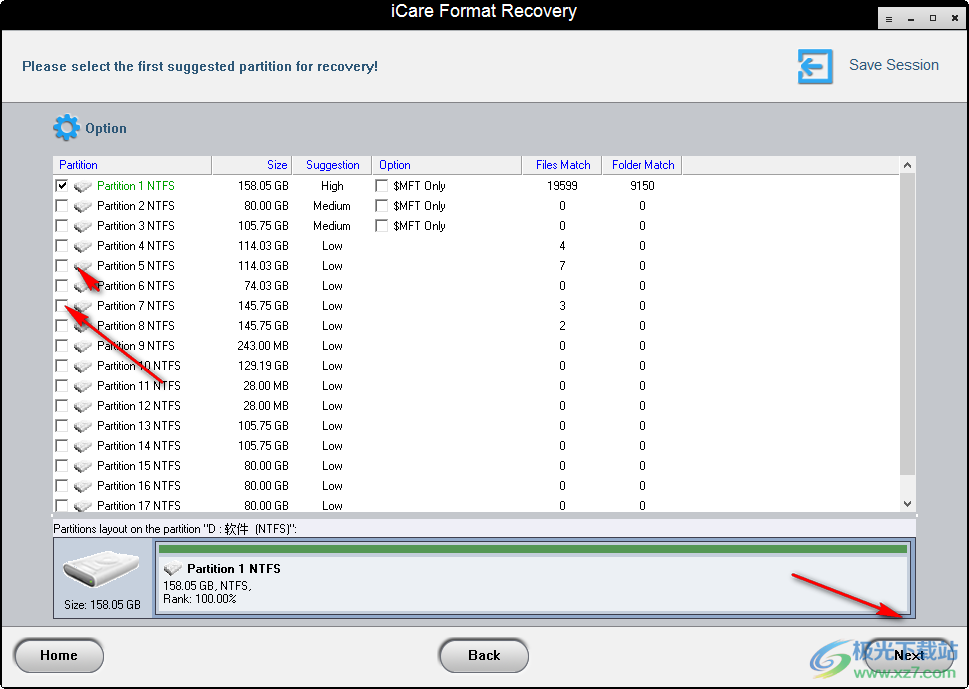
7、文件数量都在这里显示,找到数据最大的一个分区创建目录树恢复数据
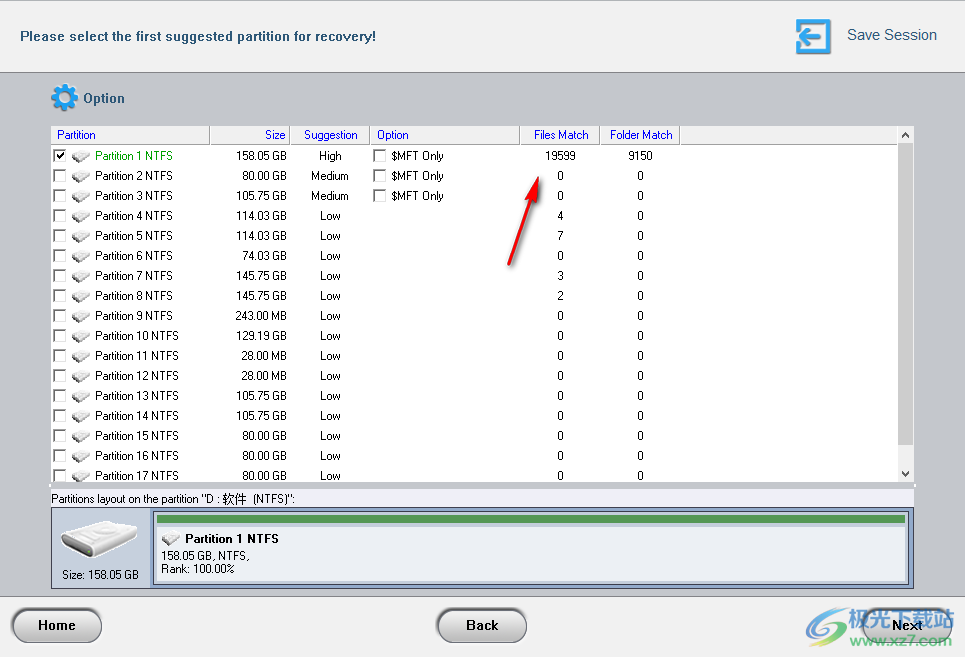
8、如图所示,正在创建目录树,等待执行结束就可以查看数据内容
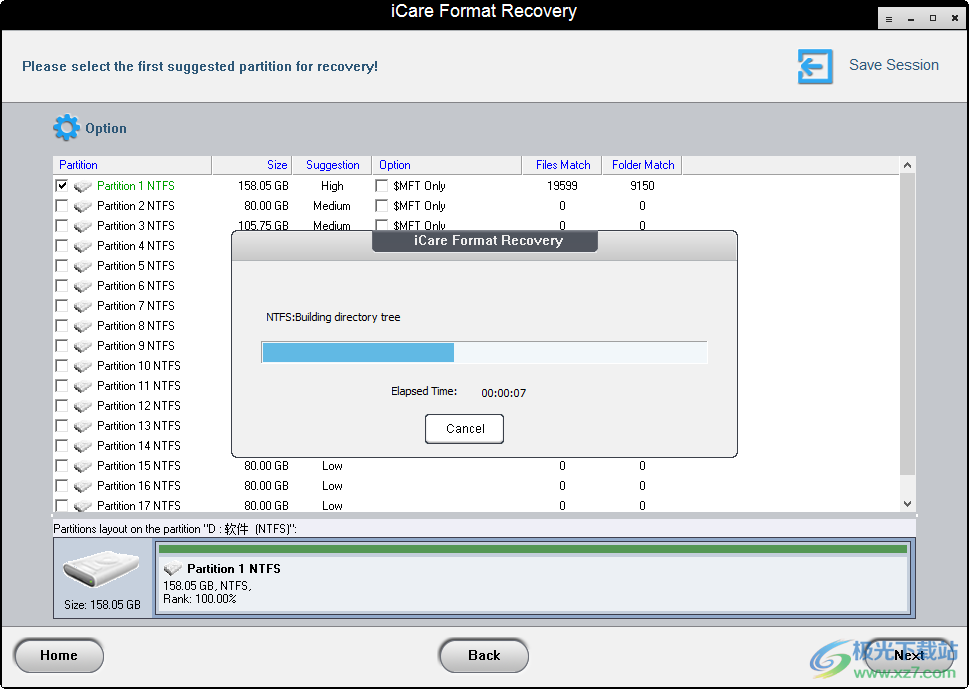
9、显示的文件内容如图所示,找到自己需要的文件勾选,点击底部的recover按钮开始恢复
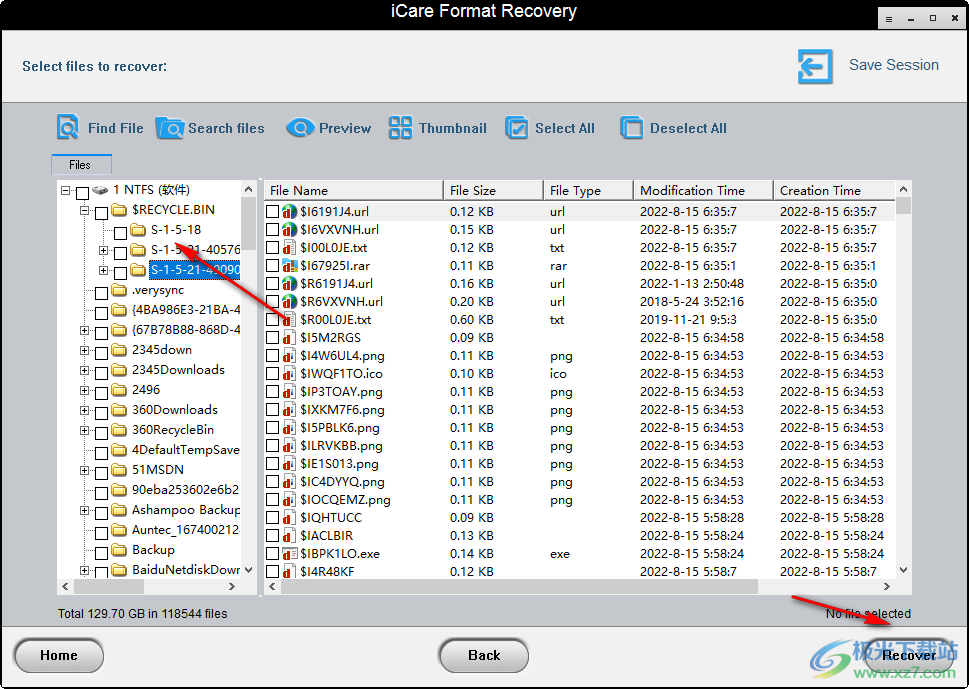
10、提示查询功能,可以在软件界面搜索文件,可以查找文件
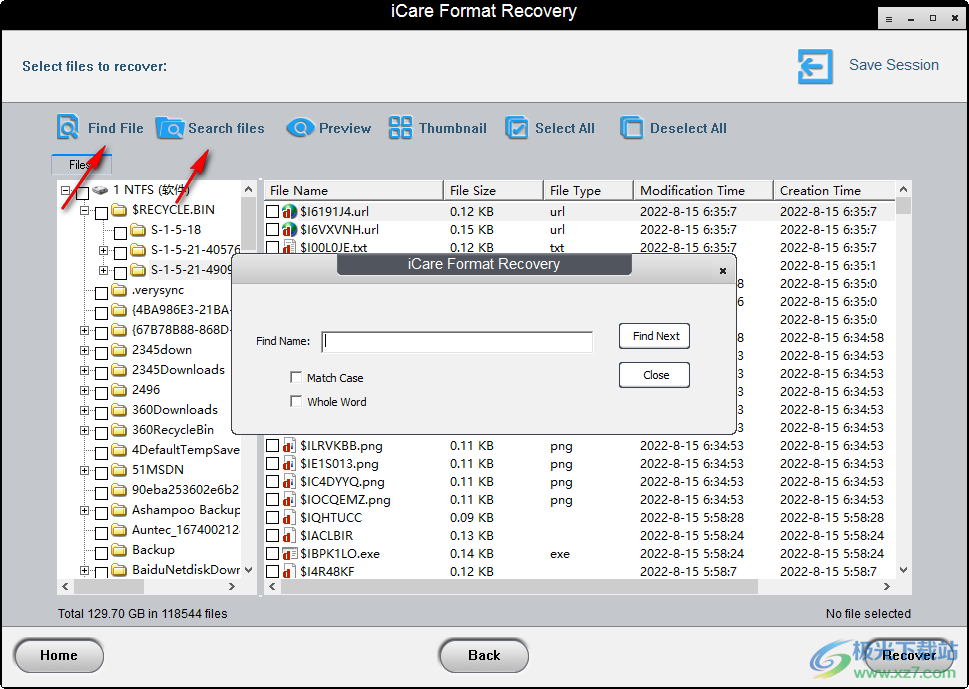
11、预览和视图切换功能,选择一个文件点击Preview预览内容,点击Thumbnail切换查看模式
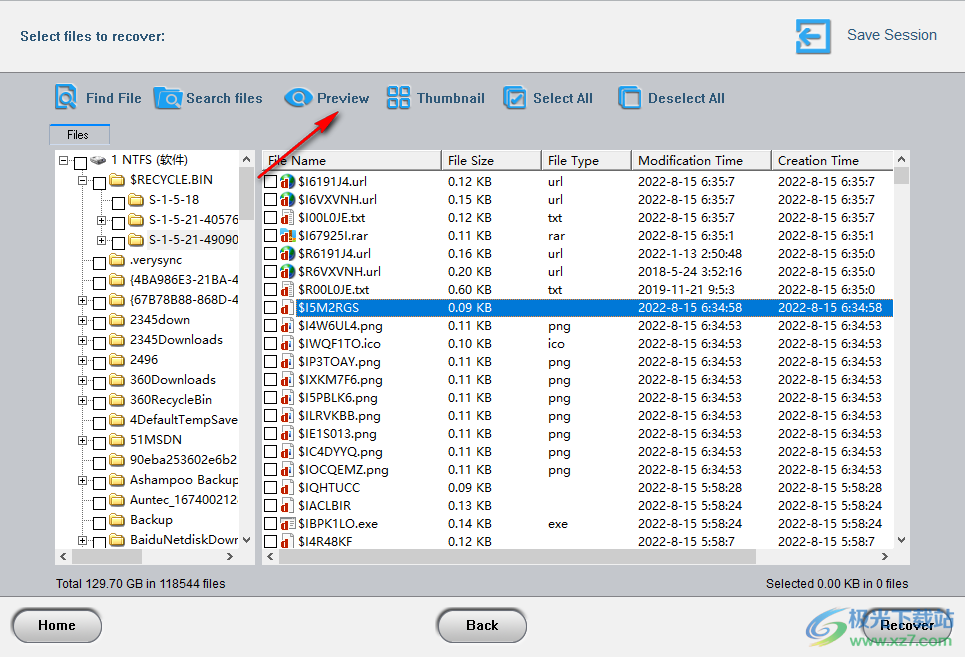
12、可以对列表的内容全部选择,也可以找到自己需要的文件点击恢复按钮
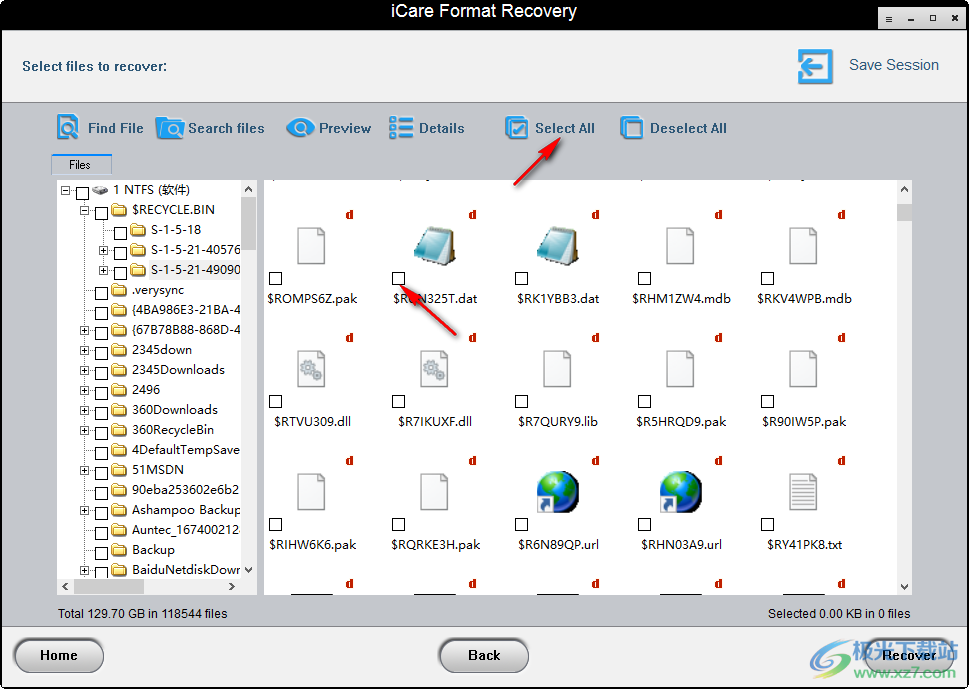
13、弹出保存地址设置界面,如果您扫描D盘,保存地址就设置C盘或者其他分区
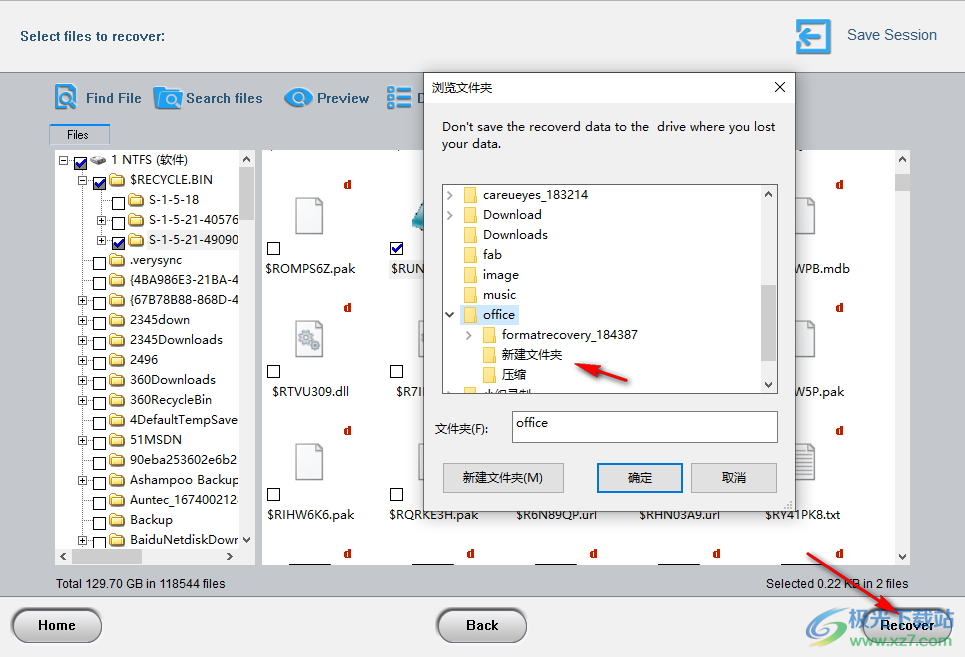
14、提示恢复完毕,可以打开保存地址查看已经恢复的数据
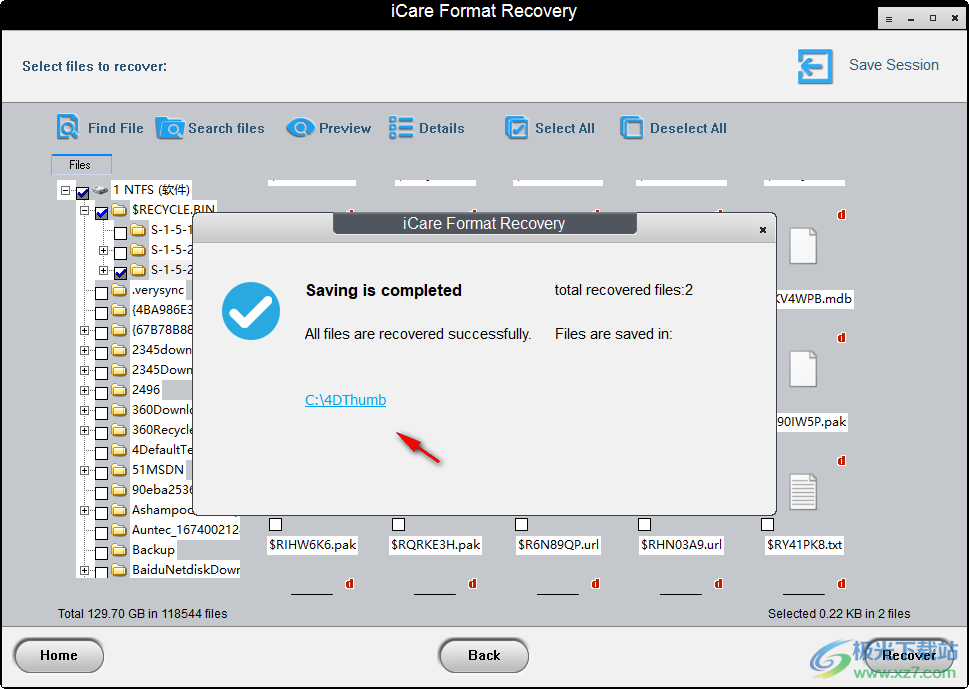
15、这里是软件的帮助界面,点击help就可以查看官方的教程内容
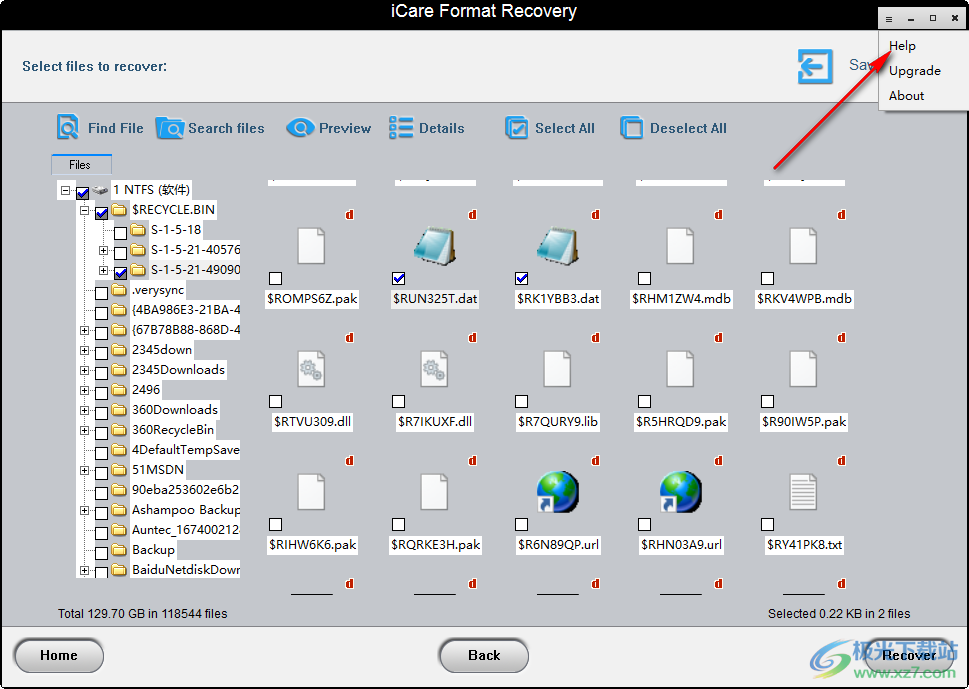
官方教程
iCare Data Recovery Pro 截图使用教程
第一步:下载、安装并启动 iCare Data Recovery Pro 进行准备,选择一种恢复模式,通常“深度扫描恢复”最常用于许多情况。
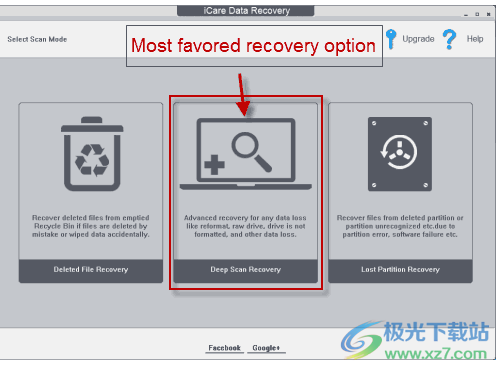
深度扫描恢复:强烈建议用于几乎所有类型的数据丢失,分区删除情况除外
已删除文件恢复:用于最近从回收站中删除的恢复
丢失分区恢复:当您无法看到磁盘分区时恢复数据
笔记:
1,深度扫描恢复始终是各种数据丢失的最佳恢复选项。
2,深度扫描恢复能够找到丢失的文件名和文件夹以及原始文件。
3.强烈建议逐一尝试每种恢复模式,因为它可以找到不同的文件。
第二步:选择包含要恢复数据的驱动器
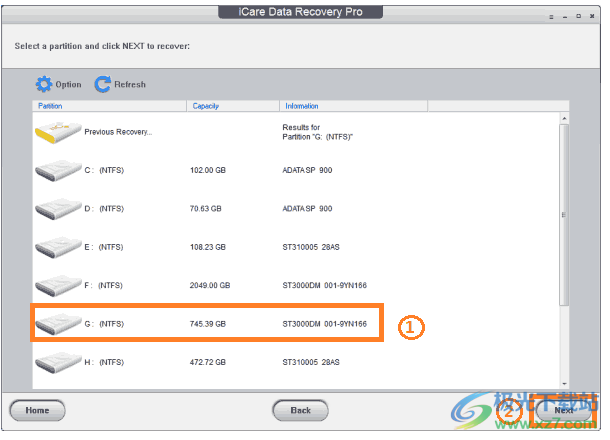
注意:将您的媒体连接到您的 PC,然后 iCare Data Recovery Pro 可以在此处列出您的驱动器。如果您刚刚将它连接到 PC,则单击“刷新”以在此处列出媒体,然后单击“下一步”按钮开始数据扫描。
将您的媒体连接到您的 PC,然后 iCare Data Recovery Pro 可以在此处列出您的驱动器。如果您刚刚将它连接到 PC,则单击“刷新”以在此处列出媒体,然后单击“下一步”按钮开始数据扫描。
第三步:等待软件完成驱动器扫描以查找丢失的数据
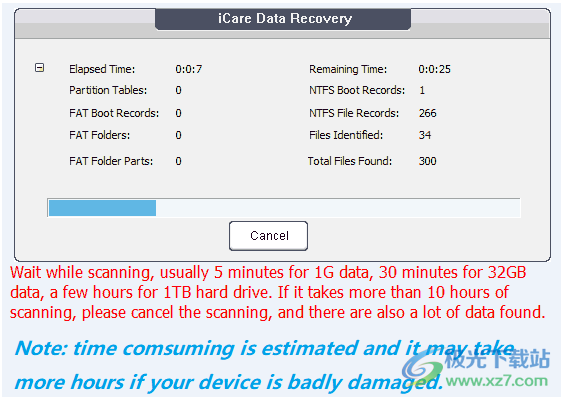
注意:耗时,例如“深度扫描恢复”
16GB USB闪存、存储卡:10分钟或更短
250GB硬盘,ssd:30分钟以内
2TB硬盘,sdd:2小时以内
注意:如果驱动器损坏,尤其是外部驱动器,则需要比平时更长的时间。
笔记:
如果您的驱动器已损坏,已经需要 10 个小时,请取消扫描,一旦取消扫描,也会找到很多数据。
第四步:选择 第一个包含丢失数据的分区(推荐)并等待看到它显示找到的数据(数据都在容器 - 分区内找到)
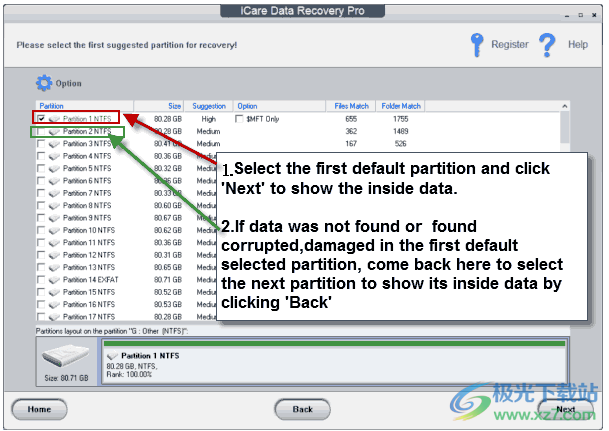
注意:当软件正在建立丢失的数据文件树和文件夹时,非常感谢耐心等待。请不要在这一步关闭软件,因为它肯定会通过。
如果软件在构建文件树时挂起,则表示内存不足。所以请只选择第一个分区进行恢复。
第五步:预览并保存找到的文件
第一部分:点击分区中的每个文件夹,点击每个文件夹前面有+号的文件夹,获取里面的数据。通常如果你只是点击文件夹而不打开+文件夹,它只会显示根文件夹下的数据。因此,我们建议您单击每个 + 文件夹(如果有)。
第二部分:当右侧面板的文件夹列表框中出现如下数据时,点击你需要的,也可以点击搜索到的数据列表上方的“全选”选项,选择所有文件并保存.

下载地址
- Pc版
icare format recovery破解版(数据恢复软件) v6.2 免费版
本类排名
本类推荐
装机必备
换一批- 聊天
- qq电脑版
- 微信电脑版
- yy语音
- skype
- 视频
- 腾讯视频
- 爱奇艺
- 优酷视频
- 芒果tv
- 剪辑
- 爱剪辑
- 剪映
- 会声会影
- adobe premiere
- 音乐
- qq音乐
- 网易云音乐
- 酷狗音乐
- 酷我音乐
- 浏览器
- 360浏览器
- 谷歌浏览器
- 火狐浏览器
- ie浏览器
- 办公
- 钉钉
- 企业微信
- wps
- office
- 输入法
- 搜狗输入法
- qq输入法
- 五笔输入法
- 讯飞输入法
- 压缩
- 360压缩
- winrar
- winzip
- 7z解压软件
- 翻译
- 谷歌翻译
- 百度翻译
- 金山翻译
- 英译汉软件
- 杀毒
- 360杀毒
- 360安全卫士
- 火绒软件
- 腾讯电脑管家
- p图
- 美图秀秀
- photoshop
- 光影魔术手
- lightroom
- 编程
- python
- c语言软件
- java开发工具
- vc6.0
- 网盘
- 百度网盘
- 阿里云盘
- 115网盘
- 天翼云盘
- 下载
- 迅雷
- qq旋风
- 电驴
- utorrent
- 证券
- 华泰证券
- 广发证券
- 方正证券
- 西南证券
- 邮箱
- qq邮箱
- outlook
- 阿里邮箱
- icloud
- 驱动
- 驱动精灵
- 驱动人生
- 网卡驱动
- 打印机驱动
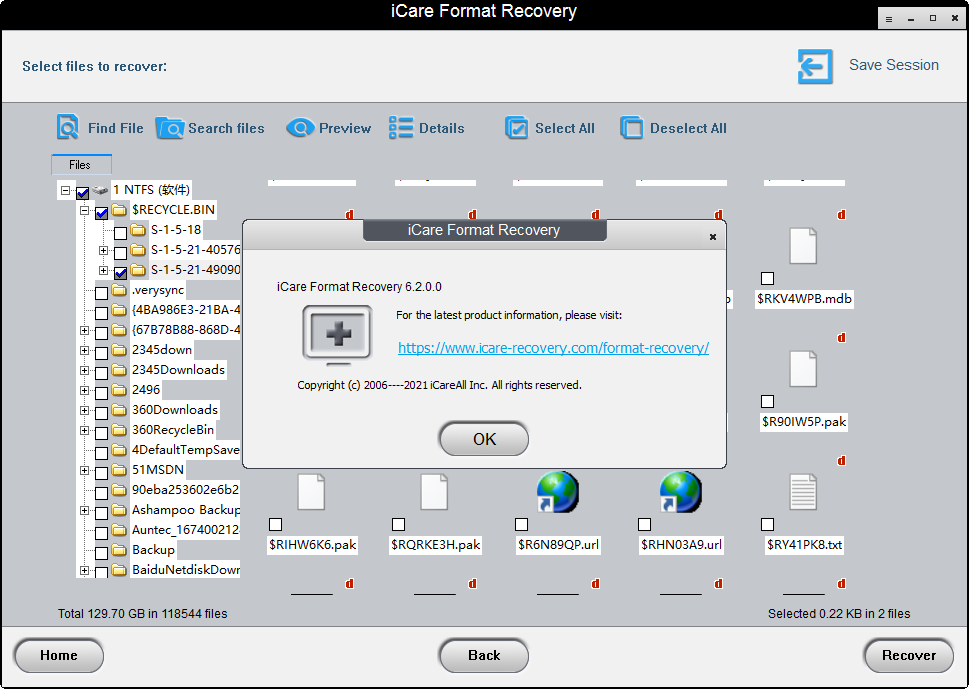



































网友评论